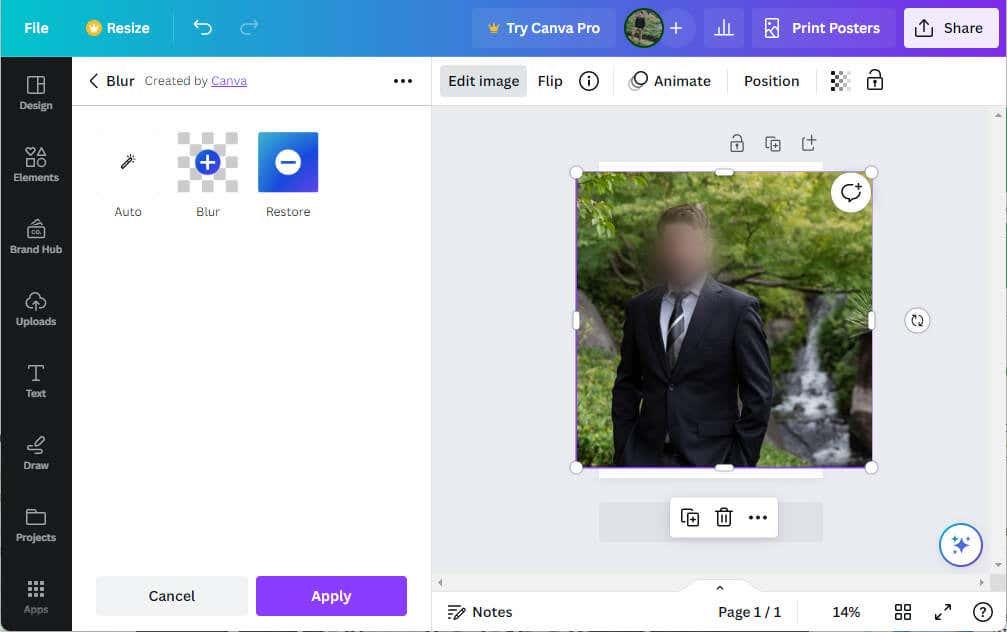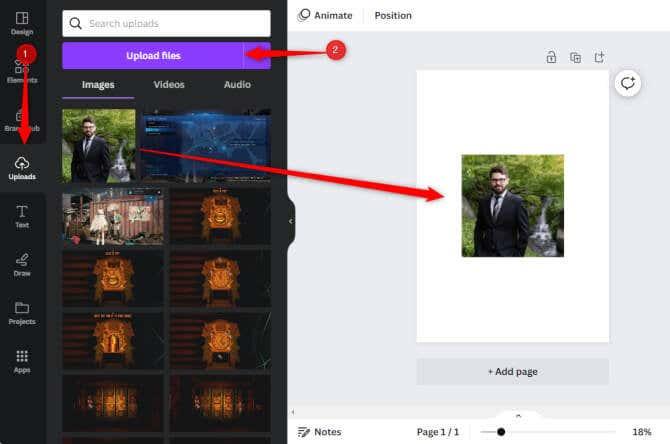Soukromí se dnes stalo významným problémem, který se rozšířil i na fotografie sdílené online. Někdy můžeme chtít sdílet obrázek, ale necítíme se dobře, když na něm zobrazujeme určité obličeje z důvodu ochrany soukromí nebo abychom se mohli soustředit na jiné aspekty.
Naštěstí Canva , široce používaný nástroj pro grafický design, nabízí funkci pro rozmazání určitých částí fotografie a poskytuje jednoduché řešení. Pomocí této funkce si můžete vybrat, zda chcete zachovat identitu jednotlivců na vaší fotografii v soukromí nebo přidat umělecký nádech, i když nejste profesionální grafik.
Obsah
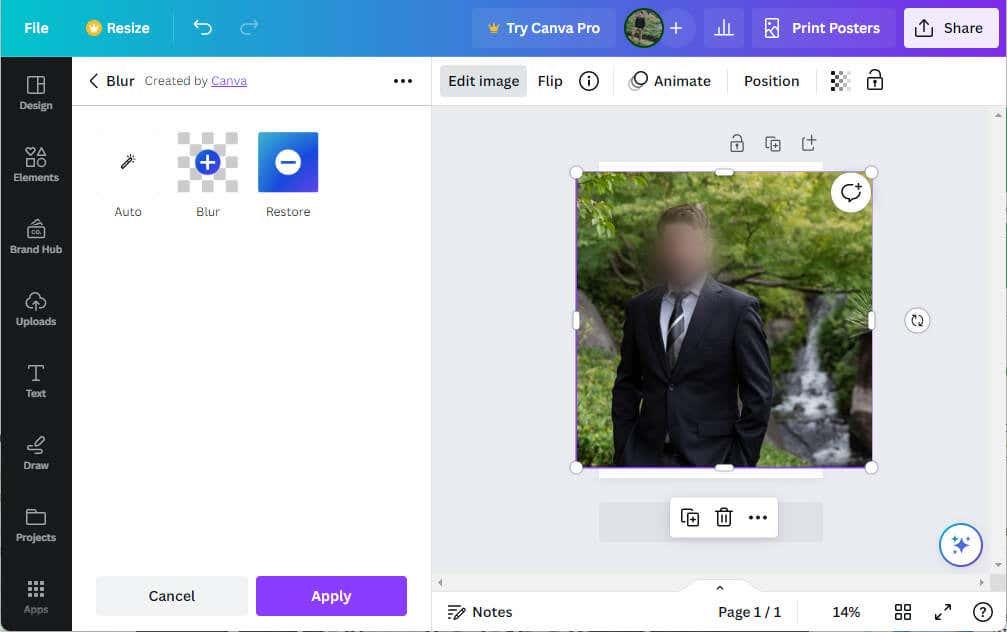
Proč můžete chtít rozmazat obličej v Canva
Když sdílíme fotografie online, ať už na sociálních sítích, blozích nebo jiných platformách, je soukromí důležitým faktorem, který je třeba zvážit . V některých situacích nemusíte mít souhlas každého jednotlivce na obrázku zveřejnit své tváře online. Rozmazání obličejů v takových případech může být jednoduchým, ale účinným řešením, jak zabránit nechtěnému odhalení identity a respektovat práva lidí na soukromí.
Kromě soukromí existují kreativní důvody pro rozmazání tváří nebo určitých prvků na fotografii. Grafický design si často hraje se zaměřením a pozorností, aby zvýraznil nebo zmenšil různé prvky obrazu. Rozmazáním tváří můžete nasměrovat pozornost diváka ke konkrétní části obrazu, kterou chcete zdůraznit.
Například na přeplněné fotografii může rozmazání obličejů pomoci zaměřit pozornost na konkrétní osobu nebo předmět. Podobně jej můžete použít k vytvoření atmosféry tajemství nebo anonymity kolem postavy ve vyprávění, čímž přidáte do vašeho vizuálního vyprávění zajímavou vrstvu.
Jak rozostřit obličej v Canva
Rozmazání obličeje v Canvě je jednoduchý proces. Zde je to, co musíte udělat.
- Otevřete Canva a klikněte na Vytvořit návrh v pravém horním rohu okna. V zobrazeném rozevíracím seznamu vyberte typ designu, který chcete použít. V tomto příkladu použijeme plakát (portrét) .

- V levém podokně vyberte Nahrání . Poté nahrajte fotografii, která obsahuje obličej, který chcete rozmazat. Fotografii můžete nahrát ze svého místního zařízení, Dropboxu, Disku nebo Boxu.
- Jakmile je fotka nahrána, klikněte na ni a přidejte ji na plakát.
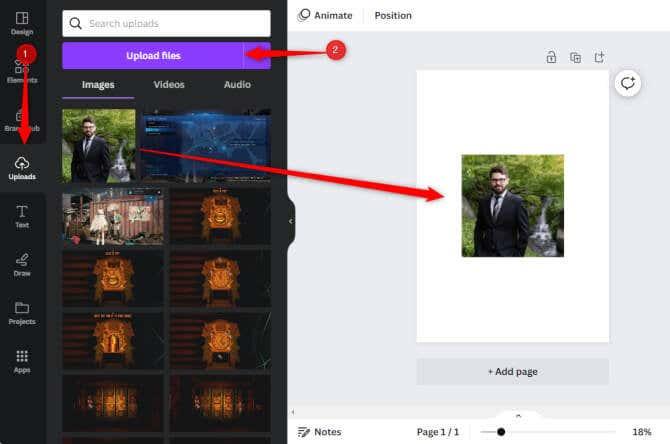
- Nyní klikněte na fotografii a vyberte ji a poté klikněte na Upravit fotografii na panelu nástrojů.
- V levém podokně přejděte dolů a vyberte nástroj Rozostření .
- Pokud aplikaci Rozostření používáte poprvé, budete muset nástroj aktivovat výběrem možnosti Použít . V opačném případě již budete mít přístup.
- Uvidíte tři funkce: Auto , Blur a Restore . Vyberte Rozostření .
- Možnost Rozostření má tři posuvníky, které upravují různé aspekty nástroje rozostření.
- Intenzita: Síla efektu rozostření. Čím nižší intenzita, tím jemnější rozmazání.
- Spread: Jak daleko přesahuje efekt rozostření od oblasti, na kterou jej aplikujete. Větší rozptyl pokrývá větší plochu.
- Velikost štětce: Velikost „štětce“, kterou používáte k aplikaci efektu rozostření. Čím větší štětec, tím větší plocha pokrytá každým tahem.
- Po úpravě nastavení podle svých představ přesuňte kurzor na obličej, který chcete rozmazat. Stiskněte levé tlačítko myši a „vymalujte“ oblast, kterou chcete rozmazat. To způsobí růžové zvýraznění.
- Uvolněte levé tlačítko myši a vybraná oblast se rozmaže. Opakujte to tak dlouho, dokud nezískáte požadovaný výsledek.
To je všechno. Tato technika vám dává kontrolu nad tím, co a jak moc rozmazat.
Ovládněte svůj design
Pochopení toho, jak rozmazat tváře v Canva, je nezbytné pro zachování soukromí na vašich digitálních snímcích a přidání kreativních dotek do vašich návrhů. Zvládnutím této techniky máte sílu diktovat příběhy ve svých obrázcích a zajistit, aby byly v souladu s vašimi záměry a účely.
Ať už jde o ochranu soukromí nebo lepší zaostření, možnost rozostření tváří v Canva vám poskytuje širší plátno pro vyjádření.